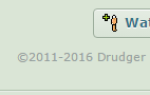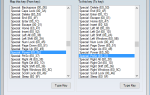Содержание
Попав в чужие руки, мышь может превратиться в одну из самых опасных вещей, которую вы можете подключить к своему компьютеру.
Мышь была частью базовой компьютерной системы с тех пор, как Microsoft приняла графический интерфейс. Вам больше не нужно было вводить команды в командной строке. Вместо этого вы можете просто навести этот маленький указатель на значок программного обеспечения, которое вы хотите запустить, нажать, и все готово.
Тем не менее, со скоростью и удобством работы с мышью также появилось определенное поведение, которое вам нужно было изучить, чтобы эффективно его использовать. Нажатие против двойного щелчка. Перетаскивание против сбрасывания. Знание того, как и когда это делать, стало частью обучения работе с компьютером. Не научитесь этим вещам, и вы можете быть обречены на ужасные переживания каждый раз, когда сидите перед компьютером.
Случайное падение мыши
Последние пять лет я помогал своему другу «изучать компьютеры». В первые несколько месяцев этого «тренировочного» опыта я быстро понял, что, когда человек не имеет надлежащего представления о компьютерах, мышь быстро становится самым опасным оружием в его руках. Разрушение, которое они могут нанести с помощью нескольких незначительных ошибок мыши, невероятно.
Одна из самых распространенных ошибок, которые совершают пользователи мыши-новички, это то, что я называю «случайным падением мыши». Я съеживаюсь каждый раз, когда вижу, как мой друг нажимает на левую кнопку мыши слишком долго. Что происходит, вместо того, чтобы быстро дважды щелкнуть, чтобы открыть папку, пользователь будет нажимать слишком долго во время первого щелчка и перемещать мышь, прежде чем отпустить и снова щелкнуть.
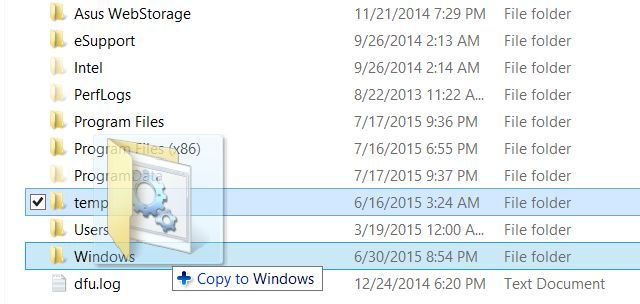
То, что происходит во время этого движения при перетаскивании мышью, заключается в том, что пользователь неосознанно «поднял» папку и с помощью движения мыши перемещает папку в новое место.
Страшная часть — то, где папка заканчивается, когда пользователь решает отпустить левую кнопку мыши. Если бы это было просто из-за открытого рабочего стола, ничего бы не случилось. Значок или папка просто вернутся туда, откуда они начались. Однако, если пользователь случайно выпустит папку поверх другой папки, эта исходная папка и все ее содержимое будут перемещены во вторую папку.
Эта ошибка может иметь ряд неприятных последствий:
- Пользователь не понимает, что он только что сделал, поэтому он не знает, куда делась исходная папка. Что касается их, то оно «исчезло».
- Если исходная папка была важной системной папкой, например папка Windows или системная папка, это может привести к сбою компьютера и невозможности его использования.
- В худшем случае папка случайно освобождается из корзины, и в этом случае все файлы будут удалены при следующей очистке корзины.
Ключевой урок, который должен усвоить любой пользователь компьютера, — как правильно дважды щелкнуть, чтобы открыть папку или приложение. Акцент должен делаться на важности скорости двойного щелчка, а не на то, чтобы двигать мышь. И если ошибки случаются, всегда хорошо помнить, что сочетание клавиш
CTRL + Z это волшебная функция отмены.
Правый щелчок вместо левого щелчка
Другая распространенная ошибка для начинающих пользователей компьютеров — путаница левой и правой кнопки мыши. Концепция щелчка правой кнопкой мыши, вызывающего контекстное меню
это инопланетная концепция для большинства начинающих пользователей, которые склонны использовать левую и правую кнопки мыши взаимозаменяемо.
Что я часто видел, так это то, что пользователь, то есть двойной щелчок левой кнопкой мыши, чтобы открыть приложение или папку, дважды щелкнет правой кнопкой мыши. И в зависимости от положения курсора мыши это может привести к катастрофе, особенно если мышь перед самым вторым щелчком мыши находится прямо над опцией «Удалить» в контекстном меню.
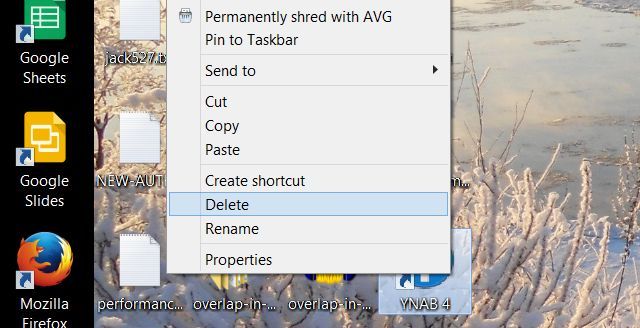
Это может привести к чему угодно — от незначительной неприятности (удаление ярлыка на рабочем столе) до крупной катастрофы (удаление всей чьей-либо диссертации). Снова, CTRL + Z ваше спасение.
Другим важным уроком, который должны усвоить новые пользователи компьютеров, является концепция контекстного меню при щелчке правой кнопкой мыши по объектам. Это не только хорошо, чтобы избежать такой ошибки, но и очень полезная часть вычислений Windows.
Двойной щелчок вместо одиночного щелчка
Ошибки с мышью не ограничиваются только просмотром файловой системы или открытием папок. Эти же новые пользователи часто сталкиваются с проблемами, когда начинают пытаться просматривать Интернет.
Опытные пользователи воспринимают многие варианты поведения как должное, например, вам нужно всего лишь один раз щелкнуть веб-ссылку, чтобы открыть их, а не дважды. Новые пользователи, однако, тратя так много времени, дважды щелкая по приложениям, чтобы открыть их, часто думают, что им также нужно дважды щелкнуть по веб-ссылкам, чтобы открыть их.
Это невинная ошибка, которая обычно не вызывает никаких проблем, но если во время второго щелчка мышь находится в неудачном месте, это может привести к проблемам.
Например, скажем, один из этих новых неопытных пользователей щелкнул ссылку «Использование Chrome» на главной странице MakeUseOf.
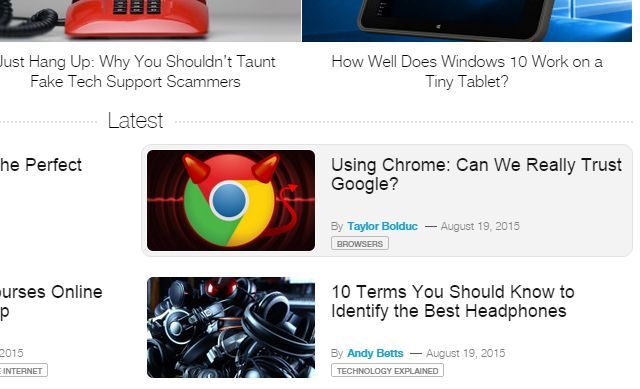
Если страница статьи загружается достаточно быстро, второй щелчок мышью этого пользователя фактически приведет к щелчку правой кнопкой мыши на объявлении Google на следующей странице.
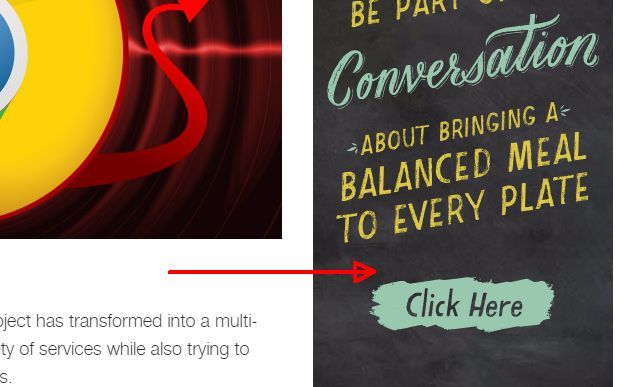
Теперь, это здорово для нашего рекламного дохода, и, вероятно, не вызовет никаких серьезных проблем, кроме некоторой небольшой путаницы, когда новая веб-страница неожиданно открывается, но это все же не очень хорошая вещь. Это может быть еще хуже на других сайтах, где могут быть рекламные или вредоносные программы в областях, которые не должны быть нажаты.
В большинстве случаев двойной щелчок не вызовет серьезных проблем у этих пользователей, но потенциальная опасность всегда есть, и это поведение, которое следует отучить как можно быстрее.
Нажатие и перетаскивание в электронных таблицах
В дополнение к навыкам просмотра веб-страниц новым пользователям компьютеров действительно необходимо выучить навыки работы в обычных офисных приложениях, таких как электронные таблицы или текстовые процессоры.
Одна из распространенных ошибок, которые, как я видел, делают новые пользователи, заключается в том, что они не понимают, что расположение указателя мыши при первом щелчке левой кнопкой мыши абсолютно необходимо для желаемого поведения. Например, чтобы выделить целый ряд ячеек, интуитивно понятно сначала щелкнуть первую ячейку, а затем перетащить мышь вниз по столбцу, чтобы выделить все остальные.
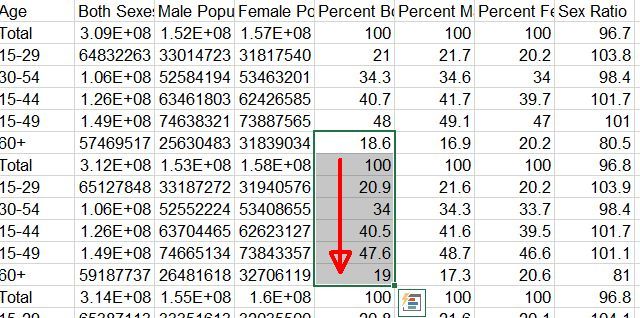
Первая ошибка, которую делают новые пользователи, — двойной щелчок внутри ячейки вместо одного щелчка. Это изменяет режим ячейки для редактирования, и когда пользователь перетаскивает столбец, ничего не происходит.
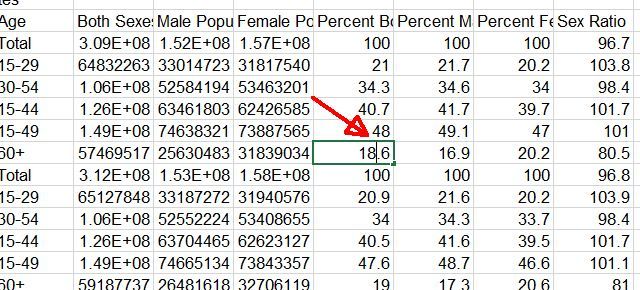
Это не катастрофа. Однако бедствие действительно происходит, когда пользователь случайно щелкает своим первым щелчком мыши в нижнем углу ячейки. Это кнопка «заливка», которая заставляет каждую ячейку, которую вы перетаскиваете, содержать то же значение, что и ячейка, которую вы перетаскиваете.
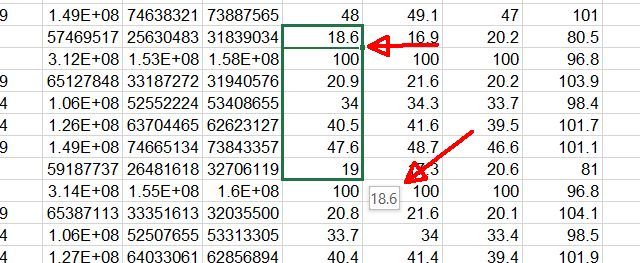
Вы знаете, что находитесь в режиме заполнения, когда видите маленькое всплывающее изображение числа, которое заполнит все эти ячейки. Как только пользователь отпустит левую кнопку мыши, все ячейки будут заполнены исходным номером, и все, что было в этих ячейках, будет потеряно.
Если пользователю повезло, и он не делает никаких других действий, чтобы сделать вещи хуже, просто CTRL + Z (Отменить) также исправит эту ошибку.
Нажатие и перетаскивание на рабочем столе
Другая распространенная ошибка связана со случайной ошибкой перетаскивания, упомянутой в начале этой статьи. Эта ошибка возникает, когда пользователь на самом деле намеревается перетащить папку или значок и вместо этого выделяет целую коллекцию значков.
Чаще всего это происходит на рабочем столе, когда пользователь намеревается выбрать один значок одним щелчком левой кнопки мыши, но вместо этого он пропускает значок и щелчок левой кнопкой мыши на самом рабочем столе. Затем, когда они удерживают кнопку мыши и перетаскивают ее — думая, что перетаскивают значок, — они заканчивают тем, что рисуют поле выбора вокруг коллекции значков на рабочем столе.
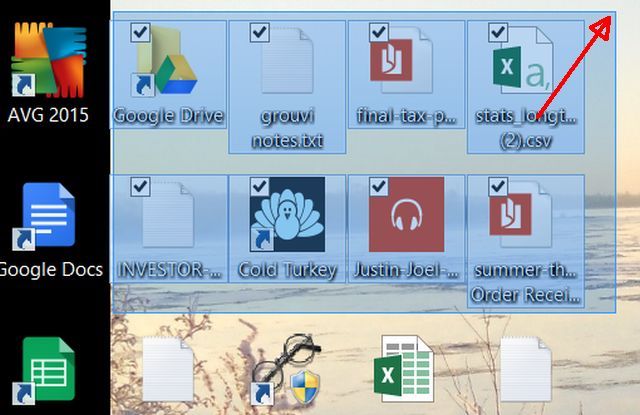
Это не страшная ошибка, в зависимости от того, что произойдет, когда они выберут все значки, но многое может пойти не так. Они могут случайно нажать клавишу «удалить» на клавиатуре или щелкнуть правой кнопкой мыши и удалить значки, думая, что они удаляют одну папку. Все выбранные значки исчезнут.
Они также могут случайно перетащить все эти значки в какое-то новое место и уронить его туда, не найдя места, где они оказались. К счастью, немедленное CTRL + Z может вернуть их.
Возможность выбора нескольких значков на рабочем столе — отличная функция операционной системы Windows, но она опасна для пользователей, которые действительно не знают, что делают.
Случайное включение блокировки прокрутки
В конце концов, аппаратное обеспечение мыши стало прокручиваемым, что означает, что у мыши есть колесо прокрутки, которое позволяет перемещаться вверх или вниз по страницам одним движением указательного пальца.
Это удивительно удобно, избавляя вас от необходимости нажимать на верхнюю или нижнюю часть полос прокрутки, но колесо прокрутки
поставляется с функцией, которая также доставляет новых пользователей в беду. Если вы щелкнете один раз по колесу прокрутки мыши (колесо на самом деле тоже кнопка), вы активируете «блокировку прокрутки».
Вы знаете, что блокировка прокрутки включена, когда на экране появляется символ, показанный на снимке экрана ниже.
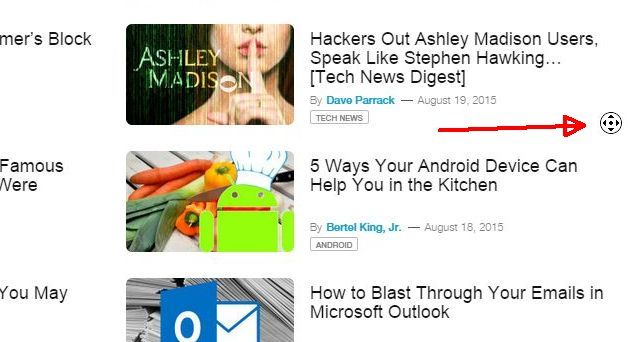
Когда вы перемещаете курсор мыши от символа, экран будет прокручиваться в соответствующем направлении, и он будет прокручиваться быстрее по мере удаления. Символ указателя мыши также изменится на стрелку, указывающую в направлении прокрутки.
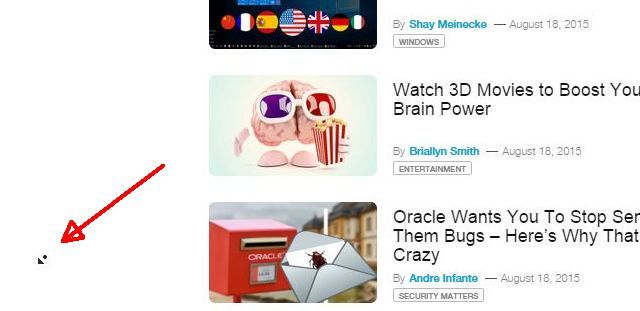
Это довольно крутая функция, когда вы привыкнете к ней, но для нового пользователя, который случайно «блокирует» прокрутку таким образом, это может показаться самым запутанным, пугающим опытом. В один момент все идет отлично, а в следующий момент экран, кажется, прокручивается взад-вперед сам по себе — как будто он одержим.
Хотите верьте, хотите нет, я получил отчаянные звонки от пользователя, которого я обучал по этой самой проблеме. Он был убежден, что на его компьютере был вирус, потому что веб-браузер
«действовал как сумасшедший». Только когда я приехал к нему домой и увидел на экране символ блокировки прокрутки, я понял, какую ошибку он совершил с помощью мыши.
Один щелчок левой кнопкой мыши по пустому месту в любом месте экрана снимает блокировку прокрутки.
Случайное выделение и удаление
Еще одно занятие, которое многие продвинутые пользователи компьютера считают само собой разумеющимся, — использование мыши при обработке текста.
, Такие приложения, как Microsoft Word, предлагают несколько замечательных ярлыков, если вы знаете, что делаете. Например, если вы дважды щелкнете в любом месте абзаца, Word автоматически выделит все слово, на которое вы только что дважды щелкнули. Это избавит вас от необходимости щелкать левой кнопкой мыши и перетаскивать мышку по всему слову, чтобы выделить его.
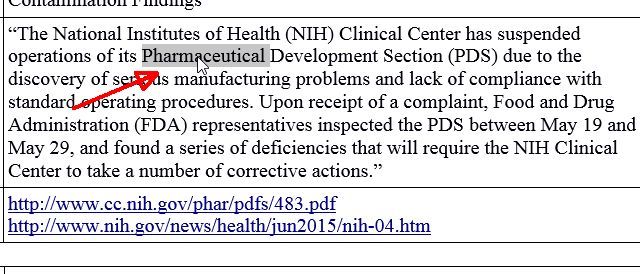
А еще лучше, вы можете трижды щелкнуть, чтобы выделить весь абзац.

Это значительно экономит время при наборе текста, но для новых пользователей это может быть очень запутанным. В большинстве случаев новый пользователь может просто захотеть добавить изменения в раздел абзаца, что обычно требует одного щелчка в этом месте.
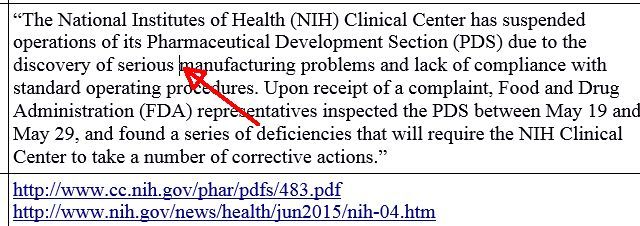
Что происходит с пользователями, которые еще не поняли, когда нужно делать двойной или одиночный щелчок, так это то, что они часто вместо этого дважды щелкают, выделяя все слово, а затем, не задумываясь, начинают печатать, стирая исходное слово. в процессе. Это не так уж трагично — если пользователь случайно не нажмет три раза и не начнет печатать. Там идет весь абзац, и пользователь будет полностью смущен тем, как такая странная вещь только что произошла. Еще раз CTRL + Z может спасти день
Удивительно, когда вы задумываетесь над тем, сколько вычислительных программ требует тщательного понимания правильного щелчка мышью. Человек может построить целый класс, овладев навыком использования мыши на компьютере с Windows. Итак, понятно, почему так много новых пользователей попадают в неприятности.
Хорошее место, чтобы узнать больше о правильном использовании мыши — MakeUseOf. Тина написала отличное руководство по более эффективному использованию мыши в Windows
, Bakari написал аналогичное руководство по щелчку мышью для Mac
,
Неуместные ошибки щелчка мышью когда-либо приводили вас в горячую воду? Есть ли у вас какие-либо другие советы для новых пользователей компьютеров, которые следует остерегаться при использовании мыши? Поделитесь своими мыслями в разделе комментариев ниже!
Кредиты Изображения: Сердитый Кулак через Shutterstock